Docker初识
Posted PHP开源社区
tags:
篇首语:本文由小常识网(cha138.com)小编为大家整理,主要介绍了Docker初识相关的知识,希望对你有一定的参考价值。
一、Docker 架构
Docker 使用客户端-服务器 (C/S) 架构模式,使用远程API来管理和创建Docker容器。
Docker 容器通过 Docker 镜像来创建。
容器与镜像的关系类似于面向对象编程中的对象与类。
Docker 面向对象
容器 对象
镜像 类
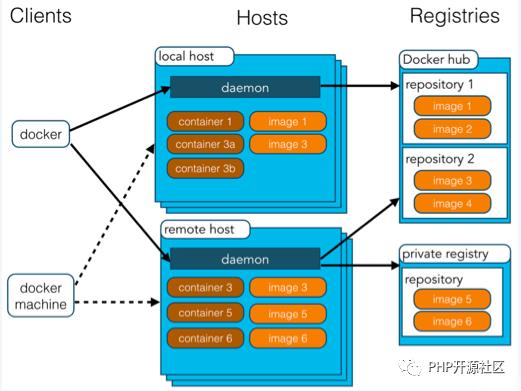
Docker 镜像(Images) Docker 镜像是用于创建 Docker 容器的模板。Docker 容器(Container) 容器是独立运行的一个或一组应用。Docker 客户端(Client) Docker 客户端通过命令行或者其他工具使用 Docker API (https://docs.docker.com/reference/api/docker_remote_api) 与 Docker 的守护进程通信。Docker 主机(Host) 一个物理或者虚拟的机器用于执行 Docker 守护进程和容器。Docker 仓库(Registry) Docker 仓库用来保存镜像,可以理解为代码控制中的代码仓库。Docker Hub(https://hub.docker.com) 提供了庞大的镜像集合供使用。Docker Machine Docker Machine是一个简化Docker安装的命令行工具,通过一个简单的命令行即可在相应的平台上安装Docker,比如VirtualBox、 Digital Ocean、Microsoft Azure。Docker项目的目标是实现轻量级的操作系统虚拟化解决方案。Docker的基础是linux容器(LXC)等技术。
二、Docker的概念,安装及镜像管理
2.1、docker的概念:
镜像:是一个只读的模板,类似于安装系统用到的那个iso文件,我们通过镜像来完成各种应用的部署。镜像可以用来创建Docker容器
容器:镜像类似于操作系统,而容器类似于虚拟机本身。它可以被启动、开始、停止、删除等操作,每个容器都是相互隔离的。可以把容器看做是一个简易版的linux环境(包括root用户权限、进程空间、用户空间和网络空间等)和运行在其中的应用程序。
仓库:存放镜像的一个场所,仓库分为公开仓库和私有仓库。最大的公开仓库是Docker hub(hub.docker.com),国内公开仓库(dockerpool.com)
2.2、docker安装启动:
yum install -y epel-releaseyum instal -y dockersystemctl enable docker.servicesystemctl start docker
2.3、镜像管理
2.3.1、获取镜像
语法:docker pull NAME[:TAG]
其中,NAME是镜像仓库的名称(用来区分镜像),TAG是镜像的标签(用来表示版本信息)
docker pull centos:从docker.com获取centos镜像2.3.2、查看镜像
语法:docker images
[]REPOSITORY TAG IMAGE ID CREATED SIZEdocker.io/nginx latest b175e7467d66 2 days ago 109 MB
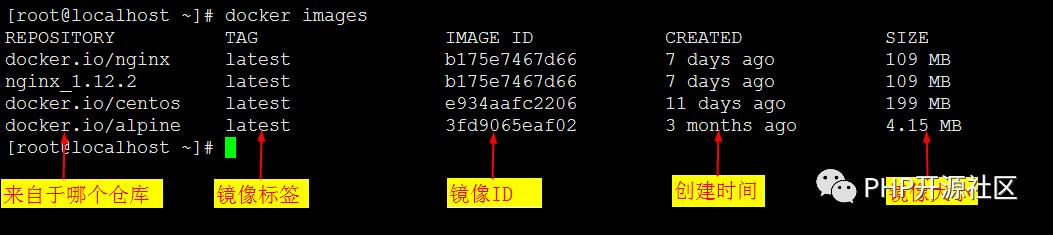
docker tag centos long:为centos镜像设置标签为long,再使用docker images查看会多出来一行,打了标签的image id和centos的一样
[][]REPOSITORY TAG IMAGE ID CREATED SIZEdocker.io/nginx latest b175e7467d66 2 days ago 109 MBnginx_1.12.2 latest b175e7467d66 2 days ago 109 MB
docker inspect {IMAGE_ID | IMAGE_NAME}:获取镜像详细信息
[]返回的是一个JSON格式的消息,如果我们只要其中一项内容时,可以使用参数-f来指定,例如,获取镜像的Architecture[]amd64
2.3.3、搜索镜像
docker search [image-name]:从docker仓库搜索docker镜像,后面是关键词
[]2.3.4、删除镜像
docker rmi centos:用来删除指定镜像, 其中后面的参数可以是tag,如果是tag时,实际上是删除该tag,只要该镜像还有其他tag,就不会删除该镜像。当后面的参数为镜像ID时,则会彻底删除整个镜像,连通所有标签一同删除
[root@localhost ~]# docker rmi nginx_1111Untagged: nginx_1111:latestUntagged: docker.io/nginx@sha256:37350fbb4afbb1c01b6e542fe1537dd701e4430983d6d9c673cbb5eccdbec357
docker rmi -f centos:强制删除,一般不建议使用,会导致某些问题
[]Untagged: nginx_1111:latest
2.3.5、创建镜像
创建镜像的方法有以下3种方式:
(1)基于已有镜像的容器创建
(2)基于本地模板导入
(3)基于Dockerfile创建
(1)基于已有镜像的容器创建命令格式:docker commit [OPTIONS] CONTAINER [REPOSITORY[:TAG]]主要选项:-a:作者信息-m:提交消息-p:提交时暂停容器运行运行docker run后,进入到该容器中,我们做一些变更,比如安装一些东西,然后针对这个容器进行创建新的镜像[root@localhost ~]# docker ps -a //查看所有的容器[root@localhost ~]# docker start 67d //启动ID为67d的容器,ID可简写为前3位[root@localhost ~]# docker exec -it 67d /bin/bash //进入67d容器[root@67dde53e0651 /]# yum install -y net-tools wget[root@67dde53e0651 /]# exit[root@localhost ~]# docker commit -m "centos_with_nettools_wget" -a "long" 67d centos_with_net //创建新的镜像sha256:90f2a945a44d466c8a8d46dcdd4ab80f9f2aab79761482a1b5839d9ea2cf7904tips:这个命令有点像svn的提交,-m 加一些改动信息,-a 指定作者相关信息 67d这一串为容器id,再后面为新镜像的名字[root@localhost ~]# docker imagesREPOSITORY TAG IMAGE ID CREATED SIZEcentos_with_net latest 90f2a945a44d 32 seconds ago 300.6MBdocker.io/centos latest 328edcd84f1b 11 days ago 192.5MBlong long 328edcd84f1b 11 days ago 192.5MB(2)基于本地模板导入模块获取,可以直接在网上下载一个模块[root@izwz920g719hydx1spem46z ~]# wget https://download.openvz.org/template/precreated/contrib/centos-7-x86_64-minimal-20170709.tar.xzhttp://openvz.org/Download/templates/precreated 可惜速度并不快,若我们下载了一个centos的模板 centos-7-x86_64-minimal-20170709.tar.xz那么导入该镜像的命令为:cat centos-7-x86_64-minimal-20170709.tar.xz |docker import - centos-5-x86
2.3.6、存出和载入镜像以及上传镜像
docker save -o ***.tar IMAGE:TAGdocker load --input ***.tar 或 dokcer load < ***.tardocker push IMAGE_NAME把现有镜像,导出为一个文件,可以作为备份:docker save -o long.tar long:long我们还可以用该文件恢复本地镜像:docker load --input long.tar 或者docker load < long.tardocker push image_name //可以把自己的镜像传到dockerhub官方网站上去,但前提是需要先注册一个用户,后续如果有需求再研究吧
三、操作Docker容器
3.1、创建容器
当使用docker run来创建并启动容器时,Docker在后台运行的标准操作:(1)检查本地是否存在指定的镜像centos,不存在就从公有仓库下载(2)利用镜像创建并启动一个容器(3)分配一个文件系统,并在只读的镜像层外面挂载一层可读写层(4)从宿主主机配置的桥接网络接口中桥接一个虚拟接口到容器中去(5)从地址池配置一个IP地址给容器(6)执行用户指定的应用程序(7)执行完毕后,容器被终止
语法:创建容器:docker create -it {image_name}docker create命令新建的容器处于停止状态,可以使用docker start命令来启动它。启动容器:docker start {container_id}新建并启动容器:docker run -t -i centos /bin/bash用下载到的镜像开启容器,-i表示让容器的标准输入打开,-t表示分配一个伪终端,要把-i -t 放到镜像名字前面[root@localhost ~]# docker run -t -i nginx /bin/bashroot@c1eff06c8501:/#守护态运行容器:docker run -itd centos /bin/bash
3.2、终止容器
可以使用docker stop来终止一个运行中的容器,改命令的格式为docker stoop [container]
首先向容器发送SIGTERM信号,等待一段超时时间(默认为10s)后,再发送SIGKILL信号来终止容器
docker kill命令会直接发送SIGKILL信号来强行终止容器
[]CONTAINER ID IMAGE COMMAND CREATED STATUS PORTS NAMES402e1bd8ff16 centos "/bin/bash" 16 hours ago Up 16 hours mynginx[]mynginx
3.3、进入容器
进入容器有以下3种方法:
(1)attach命令
(2)exec命令(推荐方式)
(3)nsenter工具
(1)attach命令
[][]注意:使用attach命令有时候并不方便,当多个窗口同时使用attach命令链接到同一个容器的时候,所有窗口都会同步显示。当某个窗口因命令阻塞时,其他窗口也无法进行操作。
(2)exec命令(推荐方式)
[][]
(3)nsenter工具
[root@localhost ~]# yum install -y util-linux #安装nsenter工具
为了使nsenter链接到容器,还需要找到容器进程的PID,可以通过以下命令获取
PID=$(docker inspect --format "{{.State.Pid}}" <container>)
通过这个pid就可以连接到这个容器
nsenter -t $PID -u -i -n -p
一般情况下,将这个工具写成一个脚本更方便:
[root@localhost ~]# cat ns.shPID=`docker inspect --format "{{.State.Pid}}" $1`nsenter -t $PID -u -i -n -p[root@localhost ~]# ./ns.sh mynginx[root@402e1bd8ff16 ~]#
3.4、删除容器
可以使用docker rm 命令来删除处于终止或退出状态的容器,命令格式为docker rm <container>
默认情况下,docker rm 只能删除处于终止或退出状态的容器,并不能删除还处于运行状态的容器。如果需要直接删除一个运行中的容器,可以添加-f参数。Docker会先发送SIGKILL信号给容器,终止其中的应用,之后强行删除。
选项:
-f:强行终止并删除在运行的一个容器
-l:删除容器的链接,但保留容器
-v:删除容器挂载的数据卷
[]nginx2
3.5、导入和导出容器
导出容器是指导出一个已经创建的容器到一个文件,不管此时这个容器是否处于运行状态,可以使用docker export命令
格式为:docker export CONTAINER_ID
docker export container_id > file.tar // 导出容器,可以迁移到其他机器上,需要导入
举例:
[]CONTAINER ID IMAGE COMMAND CREATED STATUS PORTS NAMESc40ae00fd190 centos_1 "bash" 14 hours ago Up 14 hours 0.0.0.0:82->80/tcp mad_yonath84acb55af1f9 nginx "bash" 14 hours ago Up 14 hours 0.0.0.0:81->80/tcp prickly_montalcini[]
导出的文件file.tar又可以使用docker import 命令导入,成为镜像
格式:cat ***.tar |docker import - IMAGENAME:TAG
[]sha256:f133989eba3b11f0b81e6976421f9510a94d8692cceb7505c4d98029870cd110[]REPOSITORY TAG IMAGE ID CREATED SIZEtest/nginx v1 f133989eba3b 3 seconds ago 199 MB
3.6、docker的基础命令
[root@localhost ~]# docker -hFlag shorthand -h has been deprecated, please use --helpUsage: docker COMMANDA self-sufficient runtime for containersOptions:--config string Location of client config files (default "/root/.docker") #客户端配置文件的位置-D, --debug Enable debug mode #启用Debug调试模式--help Print usage #查看帮助信息-H, --host list Daemon socket(s) to connect to (default []) #守护进程的套接字(Socket)连接-l, --log-level string Set the logging level ("debug", "info", "warn", "error", "fatal") (default "info") #设置日志级别-v, --version Print version information and quit #打印版本信息并退出Commands:attach Attach to a running container #进入一个正在运行的容器build Build an image from a Dockerfile #通过Dockerfile创建镜像commit Create a new image from a container's changes #提交当前容器为一个新的镜像cp Copy files/folders between a container and the local filesystem #从容器中拷贝指定文件或者目录到宿主机中create Create a new container #创建一个新的容器diff Inspect changes on a container's filesystem #查看docker容器变化events Get real time events from the server #从docker服务获取容器实时事件exec Run a command in a running container #在一个已经运行的容器中运行一条命令export Export a container's filesystem as a tar archive #导出容器的内容流作为一个tar归档文件history Show the history of an image #展示一个镜像形成历史images List images #列出系统当前镜像import Import the contents from a tarball to create a filesystem image #导入一个镜像info Display system-wide information #显示系统信息inspect Return low-level information on Docker objects #查看容器详细信息kill Kill one or more running containers #kill指定docker容器load Load an image from a tar archive or STDIN #从一个tar包中加载一个镜像(对应save)login Log in to a Docker registry #注册或者登陆一个docker源服务器logout Log out from a Docker registry #从当前Docker registry退出logs Fetch the logs of a container #输出当前容器日志信息pause Pause all processes within one or more containers #暂停容器port List port mappings or a specific mapping for the container #查看映射端口对应的容器内部源端口ps List containers #列出容器列表pull Pull an image or a repository from a registry #从docker镜像源服务器拉取指定镜像或者库镜像push Push an image or a repository to a registry #推送指定镜像或者库镜像至docker源服务器rename Rename a container #重命名容器restart Restart one or more containers #重启运行的容器rm Remove one or more containers #移除一个或者多个容器rmi Remove one or more images #移除一个或者多个镜像run Run a command in a new container #创建一个新的容器并运行一个命令save Save one or more images to a tar archive (streamed to STDOUT by default) 保存一个镜像为一个tar包(对应load)search Search the Docker Hub for images #在docker hub中搜索镜像start Start one or more stopped containers #启动容器stats Display a live stream of container(s) resource usage statistics #统计容器使用资源stop Stop one or more running containers #停止容器tag Create a tag TARGET_IMAGE that refers to SOURCE_IMAGE #给源中镜像打标签top Display the running processes of a container #查看容器中运行的进程信息unpause Unpause all processes within one or more containers #取消暂停容器update Update configuration of one or more containers #更新一个或多个容器的配置信息version Show the Docker version information #查看容器版本号wait Block until one or more containers stop, then print their exit codes #截取容器停止时的退出状态值Run 'docker COMMAND --help' for more information on a command. #运行docker命令在帮助可以获取更多信息
四、访问Docker仓库
4.1、解析Docker 仓库
仓库(Repository)是集中存放镜像的地方。
仓库又分为公有仓库(public)和私有仓库(private)
4.2、创建和使用私有仓库
使用registry镜像来创建私有仓库:docker pull registry
//以registry镜像启动容器,-p会把容器的端口映射到宿主机上,:左边为宿主机监听端口,:右边为容器监听端口
~]# docker run -d -p 5000:5000 registry #这里将自动下载registry镜像并启动容器,创建本地私有仓库。Unable to find image 'registry:latest' locallyTrying to pull repository docker.io/library/registry ...latest: Pulling from docker.io/library/registry49388a8c9c86: Pull completee4d43608dd22: Pull complete3a41740f900c: Pull completee16ef4b76684: Pull complete65f212f7c778: Pull completeDigest: sha256:d837de65fd9bdb81d74055f1dc9cc9154ad5d8d5328f42f57f273000c402c76dc9bba59aa7ce072b888ca8214a76211bf03cf9d3bcb55d2183183b876683f33f~]# docker psCONTAINER ID IMAGE COMMAND CREATED STATUS PORTS NAMESc9bba59aa7ce registry "/entrypoint.sh /etc/" About a minute ago Up About a minute 0.0.0.0:5000->5000/tcp sick_wozniak
默认的情况下,会将仓库创建在容器的/tmp/registry目录下,可以通过-v参数来将镜像文件存放在本地的指定路径上。
[][][]REPOSITORY TAG IMAGE ID CREATED SIZEtest/nginx 1.10.1 def358072817 3 hours ago 106.7 MB[][]Get https://192.168.0.165:5000/v2/: http: server gave HTTP response to HTTPS client
tips:由于客户端采用https,docker registry未采用https服务所致。<br/>处理方法:更改配置文件:/etc/docker/daemon.json
[]{"insecure-registries":["192.168.0.134:5000"]}修改完配置文件需要进行重启docker[]docker重启后,原先运行的容器会停止掉,需要重新开启容器[][]The push refers to a repository [192.168.0.134:5000/test2]c4c704007df5: Pushedlatest: digest: sha256:2fa255d11989458a1f9d3173e36a911c5f40c0ba1d74b16608a27ba52fa9237a size: 528[]{"repositories":["test2"]}在第二台机器(192.168.0.136)上进行验证私有仓库是否可用[][][]{"repositories":["test2"]}[]Using default tag: latestTrying to pull repository 192.168.0.134:5000/test2 ...Get https://192.168.0.165:5000/v1/_ping: http: server gave HTTP response to HTTPS client出现在docker私有仓库一样的错误,于是同样修改配置文件[]{"insecure-registries":["192.168.0.134:5000"]}[][]Using default tag: latestTrying to pull repository 192.168.0.134:5000/test2 ...latest: Pulling from 192.168.0.134:5000/test29ff86f02c57e: Pull completeDigest: sha256:2fa255d11989458a1f9d3173e36a911c5f40c0ba1d74b16608a27ba52fa9237a[]REPOSITORY TAG IMAGE ID CREATED SIZE192.168.0.165:5000/test2 latest def358072817 Less than a second ago 106.7 MB
小结:
仓库概念的引入,为Docker镜像文件的分发和管理提供了便捷的途径,在企业生产环境中,则往往需要使用私有仓库来维护内部镜像。
五、Docker数据管理
用户在使用Docker的过程中,往往需要能查看容器内应用产生的数据,或者需要把容器内的数据进行备份,甚至多个容器之间进行数据共享,这必然涉及到容器的数据管理操作。
容器中管理数据主要有两种方式:
(1)数据卷(Data Volumes)
(2)数据卷容器(Data Volumes Dontainers)
5.1、数据卷
数据卷可以是一个可供容器使用的特殊目录。
a.数据卷可以在容器中共享和重用
b.对数据卷修改会立马生效
c.对数据卷更新,不会影响镜像
d.卷会一直存在,直到没有容器使用
数据卷的使用,类似于Linux下对目录或文件进行mount操作
在容器内创建一个数据卷
在使用docker run命令的时候,使用-v标记可以在容器内创建一个数据卷,多次使用-v标记,可以创建多个数据卷。使用-v标记也可以指定本地的已有的目录到容器中作为数据卷。也就是映射宿主机目录到容器中去。这个功能在测试的时候十分方便,比如用户可以放置一些程序或数据到本地目录,然后再容器中运行和使用。另外,本地目录的路径必须是绝对路径,如果目录不存在,Docker会自行创建。
Docker挂载数据卷的默认权限是rw,用户也可以通过指定权限,ro指定可读:
docker run -itd -P --name web2 -v /data:/data:ro centos_nginx:1.10 bash同时,也可以挂载本地主机的一个文件作为数据卷
docker run -it --rm -P --name web2 -v ~/.bash_history:/.bash_history centos_nginx:1.10 bash5.2、挂载本地的目录到容器里
(1)查看本地镜像
[root@localhost ~]# docker imagesREPOSITORY TAG IMAGE ID CREATED SIZEcentos_nginx 1.10 3cdab9e3fdbb 19 hours ago 361.6 MBcentos_nginx latest 3cdab9e3fdbb 19 hours ago 361.6 MB
(2)创建容器,并将本地/data目录映射到容器中
[]52babe20009cb2366ebe0a9e3633140bcaa2d92e2057c56e47b8377960f43d62//-v 用来指定挂载目录,:前面的/data/为宿主机本地目录,:后面的/data/为容器里的目录,会在容器中自动创建[]CONTAINER ID IMAGE COMMAND CREATED STATUS PORTS NAMES52babe20009c centos_nginx:1.10 "bash" 3 seconds ago Up 3 seconds 0.0.0.0:32771->80/tcp web2
(3)在数据卷目录中创建目录123
[][][]total 24drwxr-xr-x 2 root root 4096 Nov 12 07:06 123drwxr-xr-x 5 1003 1003 4096 Sep 30 03:17 logsdrwxr-xr-x 8 1003 1003 4096 Oct 19 04:16 mysqldrwxr-xr-x 3 1003 1003 4096 Sep 30 03:18 nginxdrwxr-xr-x 2 1003 1003 4096 Oct 1 13:01 oldboydrwxr-xr-x 2 1003 1003 4096 Sep 30 03:17 web
(4)宿主机查看目录变化
[]total 24drwxr-xr-x 2 root root 4096 Nov 12 02:06 123drwxr-xr-x 5 mysql mysql 4096 Sep 29 23:17 logsdrwxr-xr-x 8 mysql mysql 4096 Oct 19 00:16 mysqldrwxr-xr-x 3 mysql mysql 4096 Sep 29 23:18 nginxdrwxr-xr-x 2 mysql mysql 4096 Oct 1 09:01 oldboydrwxr-xr-x 2 mysql mysql 4096 Sep 29 23:17 web
5.3、数据卷容器
如果用户需要在容器之间共享一些持续更新的数据,最简单的方式是试用数据卷容器。数据卷容器其实就是一个普通的容器,专门用它来提供数据卷供其他容器挂载使用。
(1)首先创建一个数据卷容器dbdata,并在其中创建一个数据卷挂载到/dbdata
[root@localhost ~]# docker run -it -v /dbdata --name dbdata centos
tips:这里的/dbdata是容器里的/dbdata目录,并非宿主机本地的目录
(2)查看/dbdata目录,并创建文件
[]anaconda-post.log bin dbdata dev etc home lib lib64 lost+found media mnt opt proc root run sbin srv sys tmp usr var[][]total 0-rw-r--r-- 1 root root 0 Nov 12 07:12 long.txt[]
(3)通过--volumes-from来挂载dbdata容器中的数据卷,例如创建一个db1容器,并从dbdata容器挂载数据卷
[root@localhost ~]# docker ps -aCONTAINER ID IMAGE COMMAND CREATED STATUS PORTS NAMES8ee4460dccae centos "/bin/bash" 2 minutes ago Exited (0) About a minute ago dbdata[root@localhost ~]# docker run -it --volumes-from dbdata --name db1 centos bash
(4)查看db1容器是否存在/dbdata目录,并在该目录下创建long2.txt文件
[]total 0-rw-r--r-- 1 root root 0 Nov 12 07:12 long.txt[][]
(5)进入dbdata容器查看是否有long2.txt
[][]total 0-rw-r--r-- 1 root root 0 Nov 12 07:12 long.txt-rw-r--r-- 1 root root 0 Nov 12 07:15 long2.txt
(6)多次使用--volumes-from参数来从多个容器挂载多个数据卷
[]9513d4c30a85601b8d0939e4b58e24697df6417fb0b82a5eb5dfc42ed729cc7b[]CONTAINER ID IMAGE COMMAND CREATED STATUS PORTS NAMES9513d4c30a85 centos "bash" 5 seconds ago Up 3 seconds db572ae1898a04d centos "bash" 56 seconds ago Up 55 seconds db4ee0f12d8023b centos "/bin/bash" 51 minutes ago Up 50 minutes db1[][]anaconda-post.log bin dbdata dbdata4 dev etc home lib lib64 lost+found media mnt opt proc root run sbin srv sys tmp usr var
(7)还可以从其他已经挂载了容器卷的容器来挂载容器卷:
[]CONTAINER ID IMAGE COMMAND CREATED STATUS PORTS NAMESee0f12d8023b centos "/bin/bash" 47 minutes ago Up 46 minutes db18ee4460dccae centos "/bin/bash" 49 minutes ago Up 45 minutes dbdata[][]total 0-rw-r--r-- 1 root root 0 Nov 12 07:12 long.txt-rw-r--r-- 1 root root 0 Nov 12 07:15 long2.txt
tips:使用--volumes-from参数所挂载数据卷的容器自身并不需要保持在运行状态,如果删除了挂载的容器(包括dbdata,db1,db2),数据卷并不会被自动删除,如果要删除一个数据卷,必须在删除最后一个还挂载着它的容器时显示使用docker rm -v 命令来指定删除关联的容器
(1)停止db4容器并删除
[]db4[]db4
(2)进入db5容器查看数据卷dbdata4是否存在
[][]anaconda-post.log bin dbdata dbdata4 dev etc home lib lib64 lost+found media mnt opt proc root run sbin srv sys tmp usr var
5.4、利用数据卷容器迁移数据
可以利用数据卷容器对其中的数据卷进行备份,恢复,以实现数据的迁移。
(1)备份
[root ~]# docker run --volumes-from dbdata -v /backup:/backup --name work centos tar cvf /backup/backup.tar /dbdatatar: Removing leading `/' from member names/dbdata//dbdata/long.txt/dbdata/long2.txt[root@localhost ~]# ll /backup/-rw-r--r-- 1 root root 10240 Nov 12 03:30 backup.tar
说明:首先利用centos镜像创建了一个容器work,使用--volumes-from dbdata参数来让容器挂载dbdata容器的数据卷(即dbdata数据卷);-v /backup:/backup参数来将本地的备份目录(/backup)挂载到work容器的/backup目录。work容器启动后,使用了tar cvf /backup/backup.tar /dbdata命令来将/dbdata下的内容备份为容器内的/backup/backup.tar,即宿主机/backup目录下的/backup/backup.tar
(2)恢复
[]bb0357aba6fcee546eda5903f40cf61b3fd46a4ad9e0962e55550caaea10e06c[]dbdata/dbdata/long.txtdbdata/long2.txt[][]total 0-rw-r--r-- 1 root root 0 Nov 12 07:12 long.txt-rw-r--r-- 1 root root 0 Nov 12 07:15 long2.txt
说明:首先利用centos镜像新建一个db6的容器,然后通过--volumes-from参数挂载db6容器的数据卷(/dbdata)新建容器,并将本地的/backup目录映射到db7容器中。而后对/backup/backup.tar进行解压到/dbdata目录下,从而实现db6恢复/dbdata数据
小结:
在生产环境中,在使用数据卷或者数据卷容器之外,定期将宿主机的本地数据进行备份,或者使用支持容错的存储系统,包括RAID或分布式文件系统。
六、端口映射和容器互联
6.1、端口映射,实现外部访问
在启动容器的时候,如果不指定对应的参数,在容器外部是无法通过网络进行访问容器内的应用和服务的。当容器中运行一些网络应用,要让外部访问这些应用,可以通过-P或-p参数来指定端口映射。当使用-P标记时,Docker会随机映射一个49000~49900的端口至容器内部开放的网络端口。
端口映射的方式:
使用hostPort:containerPort格式,将本地的5000端口映射到容器的5000端口,可以执行以下命令:
docker run -d -p 5000:5000 centos_nginx bashdocker run -d -p 5000:5000 -p 8082:80 centos_nginx bashdocker run -d -p 127.0.0.1:5000:5000 centos_nginx bash使用ip::containerPort绑定localhost的任意端口到容器的5000端口,本地主机会任意分配一个端口
docker run -d -p 127.0.1.1::5000 centos_nginx bash(4)查看端口映射情况
docker port container_name/container_id演示:
(1)以centos_nginx镜像启动一个容器(web_nginx),并将宿主机8081端口进行映射
[]c558c2a986929f280e7b1db2c46c5951fa95670dfa54de1df83f8b0335241c3c[]CONTAINER ID IMAGE COMMAND CREATED STATUS PORTS NAMESc558c2a98692 centos_nginx "bash" 6 seconds ago Up 4 seconds 0.0.0.0:8081->80/tcp web_nginx
(2)进入容器,启动nginx,发现Operation not permitted报错
[root@localhost ~]# docker exec -it web_nginx bash[root@c558c2a98692 /]# ps -ef |grep nginxroot 26 13 0 05:59 ? 00:00:00 grep --color=auto nginx[root@c558c2a98692 /]# systemctl start nginxFailed to get D-Bus connection: Operation not permitted
解决:
•新建的容器,启动nginx或者httpd服务的时候会报错•Failed to get D-Bus connection: Operation not permitted• 这是因为dbus-daemon没有启动,解决该问题可以这样做• 启动容器时,要加上--privileged -e "container=docker",并且最后面的命令改为/usr/sbin/initdocker run -itd --privileged -e "container=docker" centos_with_nginx /usr/sbin/init但是如果直接使用nginx命令直接启动,nginx也是可以的。
(3)删除容器,使用参数--privileged -e "container=docker",bash改为/usr/sbin/init重新启动一个容器,并查看端口映射
[]web_nginx[]c57f0ef025b8b61ced5b39d6cf088f6258b536eecbe05868cb8adadf3610db44[]CONTAINER ID IMAGE COMMAND CREATED STATUS PORTS NAMESc57f0ef025b8 centos_nginx "/usr/sbin/init" 7 seconds ago Up 6 seconds 0.0.0.0:8081->80/tcp web_nginx
(4)启动nginx,并写入网页内容,查看是否实现端口映射
[root@localhost ~]# docker exec -it web_nginx bash[root@c57f0ef025b8 /]# ps -ef |grep nginxroot 75 63 0 06:03 ? 00:00:00 grep --color=auto nginx[root@c57f0ef025b8 /]# systemctl start nginx[root@c57f0ef025b8 /]# ps -ef |grep nginxroot 82 1 0 06:03 ? 00:00:00 nginx: master process /usr/sbin/nginxnginx 83 82 0 06:03 ? 00:00:00 nginx: worker processroot 85 63 0 06:03 ? 00:00:00 grep --color=auto nginx[root@c57f0ef025b8 /]# cp /usr/share/nginx/html/index.html{,.bak}[root@c57f0ef025b8 /]# echo "<h1> www.deng.com </h1>" > /usr/share/nginx/html/index.html
6.2、互联机制实现容器间便捷互访
七、使用Dokcerfile创建镜像
7.1、Dockerfile基本结构
Dockerfile是为了快速构建镜像
Dockerfile由一行行命令语句组成,并且支持以#开头的注释行。
一般而言,Dockerfile分为4个部分:
基础镜像信息<br/>维护者信息<br/>镜像操作指令<br/>容器启动时执行指令
示例:
#This dockerfile uses the centos image#VERSION 1#Author:docker_user#Command format:Instruction [arguments / command] ..#第一行必须制定基于的基础镜像FROM centos#维护者信息MAINTAINER docker_user docker_user@email.com#镜像的操作指令RUN echo "hello world"RUN yum update && yum install -y net-toolsRUN yum install -y nginx#容器启动时执行指令CMD /usr/sbin/nginx
其中,一开始必须指明所基于的镜像名称,接下来一般会说明维护者信息。
后面则是镜像操作指令,例如RUN指令,RUN指令将对镜像执行跟随的命令。每运行一条RUN指令,镜像添加新的一层,并提交。最后是CMD指令,来指定运行容器时操作的命令。
7.2、Dockerfile指令
指令的一般格式为INSTRUCTION arguments
(1)FROM
指定所创建镜像的基础镜像,如果本地不存在,则默认会去Docker Hub下载指定镜像。
格式:FROM <image>或 FROM <image>:<tag>
任何Dockerfile中的第一条指令必须为FROM指令。并且在同一个Dockerfile中创建多个镜像时,可以使用多个FROM指令(每个镜像一次)
(2)MAINTAINER
格式:MAINTAINER <name>,指定维护者信息
该信息会写入生成镜像的Author属性域中
(3)RUN
运行指定命令。
格式:RUN <command>或RUN ["executable","param1","param2"]。注意,后一个指令会被解析为Json数组,因此必须用双引号。
前者默认将在shell终端运行命令,即/bin/sh -c;后者则使用exec执行,不会启动shell环境。
比如:RUN yum install httpd
RUN ["/bin/bash","-c","echo hello"]
每条RUN指令将在当前镜像基础上执行指定命令,并提交为新镜像。当命令过长时,可以使用来换行。
(4)CMD
CMD指令用来指定启动容器时默认执行的命令。
支持3种格式:
•CMD ["executable", "param1", "param2"]<br/>•CMD command param1 param2<br/>•CMD ["param1", "param2"]
RUN和CMD看起来很像,但是CMD用来指定容器启动时用到的命令,只能有一条。如果指定了多条命令,只有最后一条会被执行。如果用户启动容器时,指定了运行命令,则会覆盖掉CMD指定的命令。
比如:CMD ["/bin/bash", "/usr/local/nginx/sbin/nginx", "-c", "/usr/local/nginx/conf/nginx.conf"]
(5)EXPOSE
声明镜像内服务所监听的端口
格式:EXPOSE <port> [<port>...]
比如:EXPOSE 22 80 443
告诉Docker服务端容器暴露的端口号,供互联系统使用。在启动容器时需要通过-P,Docker主机会自动分配一个端口转发到指定端口;使用-p,则可以具体指定哪个本地端口映射过来。
(6)ENV
格式:ENV <key> <value>或ENV <key>=<value>,指定一个环境变量,会被后续RUN指令使用,在镜像启动的容器中也会存在。
比如:ENV PATH /usr/local/mysql/bin:$PATH
(7)ADD
格式:ADD <src> <dest>
将本地的一个文件或目录拷贝到容器的某个目录里。其中<src>为Dockerfile所在目录的相对路径,它也可以是一个URL;如果为tar文件,会自动解压到<dest>路径下。<dest>可以是镜像内的绝对路径,或者相对于工作目录(WORKDIR)的相对路径。
• ADD <conf/vhosts> </usr/local/nginx/conf>
(8)COPY
格式:COPY <src> <dest>
复制本地主机的<src>(为Dockerfile所在目录的相对路径,文件或目录)为容器中的<dest>。目录路径不存在时,会自动创建。当使用本地目录为源目录时,推荐使用COPY。
(9)ENTRYPOINT
指定镜像的默认入口命令,该入口命令在启动容器时作为根命令执行,所有传入值作为该命令的参数
两种格式:
ENTRYPOINT ["executable", "param1", "param2"] (exec调用执行)<br/>ENTRYPOINT command param1 param2 (shell中执行)
此时,CMD指令指定值将作为根命令的参数
配置容器启动后执行的命令,并且不可被docker run 提供的参数覆盖,每个Dockerfile中只能有一个ENTRYPOINT,当指定多个ENTRYPOINT时,只有最后一个生效。
在运行时,可以被--entrypoint参数覆盖掉,如docker run --entrypoint
•我们在Dockerfile中指定如下CMD:
• CMD ["/bin/echo", "test"]
• 启动容器的命令是 docker run aming这样会输出test
• 假如启动容器的命令是 docker run -it aming /bin/bash 什么都不会输出
• ENTRYPOINT不会被覆盖,而且会比CMD或者docker run指定的命令要靠前执行
• ENTRYPOINT ["echo", "test"]
• docker run -it aming 123
• 则会输出 test 123,这相当于要执行命令 echo test 123
(10)VOLUME
创建一个数据卷挂载点
格式:VOLUME ["/data"]
创建一个可以从本地主机或其他容器挂载的挂载点,一般用于存放数据库和需要保持的数据等。
(11)USER
格式:USER daemon
指定运行容器时的用户名或UID,后续的RUN也会指定用户。
当服务不需要管理员权限时,可以通过该指令指定运行的用户。并且可以在之前创建所需要的用户。例如:
RUN groupadd -r postgres && useradd -r -g postgres postgres。要临时获取管理员权限可以使用gosu,而不推荐sudo
(12)WORKDIR
格式:WORKDIR /path/to/workdir
为后续的RUN,CMD,ENTRYPOINT指令配置工作目录。可以使用多个WORKDIR指令,后续命令如果参数是相对路径,则会基于之前命令指定的路径。例如:
WORKDIR /a<br/>WORKDIR b<br/>WORKDIR c<br/>RUN pwd
则最终路径为:/a/b/c
(13)ARG
指定一些镜像内使用的参数(例如版本号信息等),这些参数在执行docker build命令时,才以--build-arg<varname>=<value>格式传入
格式:ARG<name>[=<default value>]
则可以用docker build --build-arg<name>=<value>.来指定参数值
(14)ONBUILD
配置当所创建的镜像作为其他镜像的基础镜像时,所执行的创建操作指令。
格式:ONBUILD [INSTRUCTION]
例如,Dockerfile使用如下的内容创建了镜像image-A:
[...]<br/>ONBUILD ADD . /app/src<br/>ONBUILD RUN /usr/local/bin/python-build --dir /app/src<br/>[...]
如果基于image-A创建新的镜像时,新的Dockerfile中使用FROM image-A指定基础镜像,会自动执行ONBUILD指令的内容
(15)STOPSIGNAL
指定所创建镜像启动的容器接收退出的信号值。例如:
STOPSIGNAL signal
(16)HEALTHCHECK
配置所启动容器如何进行健康检查(如何判断健康与否),自docker 1.12开始支持
格式有两种:
HEALTHCHECK [OPTIONS] CMD command:根据所执行命令返回值是否为0来判断;
HEALTHCHECK NONE:禁止基础镜像中的健康检查。
OPTION支持:
①--interval=DURATION(默认为:30s):过多久检查一次;
②--timeout=DURATION(默认为:30s):每次检查等待结果的超时;
③--retries=N(默认为:3):如果失败了,重试几次才最终确定失败。
(17)SHELL
指定其他命令使用shell时的默认shell类型
SHELL ["executable","parameters"]
默认值为["/bin/sh","-c"]
7.3、创建镜像
编写完Dockerfile之后,可以通过docker build命令来创建镜像。
格式:docker build [选项] 内容路径
该命令将读取指定路径下(包括子目录)的Dockerfile,并将该路径下的所有内容发送给Docker服务端,有服务端来创建镜像。因此除非生成镜像需要,否则一般建议放置Dockerfile的目录为空目录,可以使用-f选项来指定其路径。
①如果使用非内容路径下的Dockerfile,可以通过-f选项来指定其路径
②要指定生成镜像的标签信息,可以使用-t选项
例如:指定的Dockerfile所在路径为/tmp/docker_builder/,并且希望生成的镜像标签为build_repo/frist_image,可以使用:
docker build -t build_repo/first_image /tmp/docker_builder/
7.4、Dockerfile创建镜像示例(nginx)
(1)编辑Dockerfile文件
[root@localhost ~]# vim DockerfileFROM centosMAINTAINER long 442305405@qq.comRUN yum install -y pcre-devel wget net-tools gcc zlib zlib-devel make openssl-develADD http://nginx.org/download/nginx-1.12.2.tar.gz .RUN tar zxvf nginx-1.12.2.tar.gzRUN mkdir -p /usr/local/nginxRUN cd nginx-1.12.2 && ./configure --prefix=/usr/local/nginx && make && make installRUN rm -fv /usr/local/nginx/conf/nginx.confADD http://www.apelearn.com/study_v2/.nginx_conf /usr/local/nginx/conf/nginx.confADD index.html /usr/local/nginx/html/index.htmlRUN echo "daemon off;" >> /usr/local/nginx/conf/nginx.confEXPOSE 80ENTRYPOINT /usr/local/nginx/sbin/nginx
(2)创建镜像
[root@localhost ~]# docker build -t centos_nginx:1.12.2 .Sending build context to Docker daemon 212.7 MBStep 1 : FROM centos---> d123f4e55e12Step 2 : MAINTAINER long 442305405@qq.com---> Using cache---> 42a2766d5cceStep 3 : RUN yum install -y pcre-devel wget net-tools gcc zlib zlib-devel make openssl-devel---> Running in ebd2bc43b045Loaded plugins: fastestmirror, ovl......Step 8 : RUN rm -fv /usr/local/nginx/conf/nginx.conf---> Running in eb41c1c7b39dremoved '/usr/local/nginx/conf/nginx.conf'---> d6b0d765ca2eRemoving intermediate container eb41c1c7b39dStep 9 : ADD http://www.apelearn.com/study_v2/.nginx_conf /usr/local/nginx/conf/nginx.confDownloading [==================================================>] 1.678 kB/1.678 kB---> efffda0c218dRemoving intermediate container af06898e74f4Step 10 : EXPOSE 80---> Running in fb3905caf714---> 6efacb9d8a12Removing intermediate container fb3905caf714Step 11 : ENTRYPOINT /usr/local/nginx/sbin/nginx && tail -f /etc/passwd---> Running in 61b617e30d2b---> 02447e813325Removing intermediate container 61b617e30d2bSuccessfully built 02447e813325
(3)查看创建的镜像,并通过创建的镜像创建容器
[]REPOSITORY TAG IMAGE ID CREATED SIZEcentos_nginx 1.12.2 02447e813325 About a minute ago 350 MB[]10fa28dc417e0023004f857f72537e232a63b2977fda3228a77688d33b0d7803[]CONTAINER ID IMAGE COMMAND CREATED STATUS PORTS NAMES10fa28dc417e centos_nginx:1.12.2 "/bin/sh -c '/usr/loc" 3 seconds ago Up 3 seconds 80/tcp gigantic_agnesi
(4)进入容器查看nginx运行状况
[root@localhost ~]# docker exec -it gigantic_agnesi bash[root@10fa28dc417e /]# ps -ef |grep nginxroot 1 0 0 06:37 ? 00:00:00 /bin/sh -c /usr/local/nginx/sbin/nginxroot 6 1 0 06:37 ? 00:00:00 nginx: master process /usr/local/nginx/sbin/nginxnobody 7 6 0 06:37 ? 00:00:00 nginx: worker processnobody 8 6 0 06:37 ? 00:00:00 nginx: worker processroot 24 10 0 06:38 ? 00:00:00 grep --color=auto nginx
7.5.遇到的问题
由于之前使用过pipework进行配置桥接网络,需要更改网络,并开启IPv4转发
[]WARNING IPv4 forwarding is disabled. Networking will not worka93d14f536d31b3edfd847f12c8e1115bb75bc2b202fb44f761c2e14c2018a6b
解决:
# vi /etc/sysctl.conf或者# vi /usr/lib/sysctl.d/00-system.conf
添加如下代码:
net.ipv4.ip_forward=1重启network服务# systemctl restart network查看是否修改成功# sysctl net.ipv4.ip_forward
来源:
https://blog.51cto.com/jinlong/2104972

以上是关于Docker初识的主要内容,如果未能解决你的问题,请参考以下文章